Se você está tendo problemas para fazer o roteador Netgear executar uma redefinição de fábrica, não se preocupe, podemos ajudar. Há mais de uma maneira de fazer essa operação e, se uma maneira não funcionar, você pode tentar outra até obter o efeito desejado. Mas, antes de começarmos a explicar possíveis soluções, vamos começar com as possíveis causas do problema.

O que pode fazer com que a redefinição de fábrica do NetGear falhe?
As tentativas de redefinição de fábrica da NetGear podem falhar devido a vários motivos. Os mais comuns são o botão de redefinição quebrado, o firmware com defeito e os problemas da fonte de alimentação. No entanto, também é possível ter um roteador quebrado que não permita que você realize uma redefinição de fábrica, não importa o que você faça. Mas não vamos tirar conclusões antes de esgotarmos todas as opções.
Então, como você pode realizar uma redefinição de fábrica em um roteador Netgear ? A maneira mais lógica seria iniciar a Software Solutions e depois mudar para o hardware, se você não tiver outra opção.
Antes de começar a mexer com o roteador de alguma forma, verifique se você tem Internet, que todos os cabos estejam conectados firmemente e corrigindo as portas e que seu cabo de alimentação não está danificado, solto ou com pouca potência.
Painel de administração do NetGear
Assim como quase todos os roteadores domésticos, o Netgear usa uma interface de usuário gráfica chamada Painel Admin para permitir uma navegação mais direta entre diferentes opções e configuração mais fácil do roteador. Você pode acessar o painel de administração do navegador da Internet digitando em 192.168.1.1 ou o RouterLogin.net . Qualquer um deve carregar uma tela de login onde você precisará inserir credenciais do administrador para prosseguir.
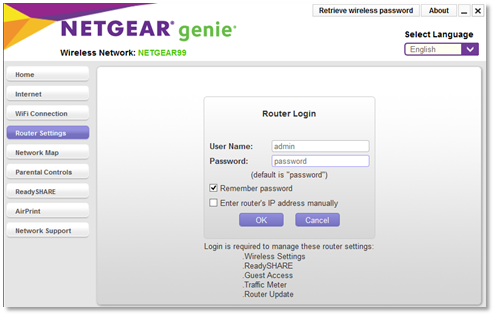
Se você nunca configurou credenciais do administrador, há uma boa chance de que eles ainda sejam os mesmos que foram configurados na fábrica. Se for esse o caso, o nome de usuário é administrador e a senha é a senha.
Depois de fazer login no painel de administração, alterne para a guia Redefinir e clique em Redefinir para as configurações de fábrica.
Caso o roteador não possa se comunicar com os dispositivos conectados via cabo Wi-Fi ou Ethernet , e você não pode acessar o painel de administração do navegador da Internet, você pode tentar usar o aplicativo de roteador dedicado.
App NetGear
O Netgear Mobile é o aplicativo oficial do Netgear que usa o Bluetooth para se comunicar com o roteador. Esse método pode ser útil se a comunicação Wi-Fi ou Ethernet com o roteador Netgear não for uma opção por qualquer motivo.

Vá para a Google Play Store ou a iOS App Store e faça o download do aplicativo no seu dispositivo móvel. Ele digitalizará automaticamente a área em busca de roteadores de netgear disponíveis. Depois de encontrar o dispositivo, combine -o com ele usando o Bluetooth, insira credenciais de administrador, mude para a guia Redefinir e clique em Redefinir para as configurações de fábrica.
Se os dois métodos acima descritos falharem ou você simplesmente não quiser se preocupar com eles, há uma opção de hardware.
Botão de reset
Algumas pessoas preferem executar uma redefinição usando um botão de redefinição na parte traseira do roteador. Procure um pequeno buraco com redefinição escrita ao lado.
Você precisará de um pedaço fino de madeira, plástico ou metal para esta operação. A ferramenta para remover cartões SIM dos telefones, clipe de papel estendido ou palito mais fino fará o truque.
Leitura recomendada:
- Como consertar a luz de energia do roteador Netgear piscando?
- Como corrigir a luz vermelha do roteador Netgear, sem problemas na Internet?
- Como consertar a luz da Internet do roteador Netgear piscando branco?
Insira o objeto no buraco e sinta o clique. Depois de ter certeza de que pressionou o botão de redefinição, pressione -o por 15 segundos e, em seguida, solte.
Na maioria dos casos, isso deve fazer o truque. E, se não houver nada de errado com o roteador ou o firmware, você deve restaurá -lo nas configurações de fábrica.
O que fazer se nada funcionar?
Se pressionar o botão Redefinir não restaurar as configurações de fábrica e clicar na mesma opção no painel de administrador ou no aplicativo também não ajudou, você pode estar lidando com firmware corrompido ou um roteador quebrado. Para eliminar a possibilidade de firmware corrupto, reinstale o firmware da versão mais recente.
Faça o download manualmente e instale o firmware mais recente
Para fazer isso funcionar, você precisará conectar o roteador ao PC usando um cabo Ethernet e colocar o software de firmware no PC conectado.
Vá para a página de suporte do NetGear e digite o número do seu modelo.
Clique em Downloads e selecione a versão do firmware e clique em Download.
Copie este arquivo para o PC conectado ao roteador.
Abra o painel de administração digitando no RouterLogin.net e inserindo credenciais de administrador.
Navegue até as configurações avançadas -> Administração
Selecione Atualização de firmware
Opte por escolher o arquivo e selecione a versão mais recente do firmware que você baixou na página de suporte do Netgear
Clique no upload
O roteador deve reiniciar e instalar o firmware mais recente conforme o upload acaba. Se o problema com o roteador foi causado por firmware corrupto, isso deve resolvê -lo. Se a funcionalidade de configuração de fábrica não for restaurada, restará um curinga.
Tente 30-30-30 correção
Este método é uma correção antiga e não funciona em todas as marcas e modelos, nem terá o mesmo efeito. No entanto, deve funcionar na maioria dos roteadores Netgear. No entanto,
30-30-30 é um processo de três etapas.
Primeiro, insira um pino em um orifício de redefinição, pressione o botão e segure por trinta segundos.
Segundo, desconecte o cabo de alimentação por trinta segundos e, em seguida, leve -o novamente.
Terceiro, pressione o botão de redefinição por mais trinta segundos.
Se nenhum dos métodos descritos funcionar e você ainda não puder redefinir seu roteador Netgear para as configurações de fábrica, o dispositivo provavelmente estará quebrado e precisa ser reparado e substituído.
Resumo
O problema com os roteadores Netgear que se recusam a redefinir as configurações de fábrica não é incomum, como você imagina. No entanto, existem algumas maneiras de redefinir o Netgear para as configurações de fábrica, e uma delas deve funcionar se o roteador não exigir serviço ou substituição.
Em primeiro lugar, explore as soluções de software e depois passe para o hardware se eles não funcionarem.
Primeiro, tente executar a redefinição de fábrica de um dispositivo conectado usando o painel de administração. Se isso não for uma opção, tente baixar o aplicativo móvel Netgear no seu dispositivo móvel e execute uma redefinição usando uma conexão Bluetooth com o roteador.
Se nada disso funcionar, localize o botão de redefinição na parte traseira, insira um objeto fino no orifício, pressione e segure 15 segundos.
Caso você ainda não possa redefinir o roteador Netgear para as configurações de fábrica, tente baixar e instalar firmware fresco na página de suporte do NetGear .
Por fim, se todas as opções acima falharem, tente uma redefinição de 30-30-30, mantendo o botão Redefinir por trinta segundos, desconectando o cabo de alimentação por trinta segundos e pressionando o botão de redefinição por mais trinta segundos.
